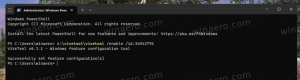Онемогућите упит за преузимање Едге у оперативном систему Виндовс 10
Мицрософт Едге је подразумевана апликација за веб прегледач у оперативном систему Виндовс 10. То је универзална (УВП) апликација која има подршку за проширење, брзи механизам за рендеровање и поједностављени кориснички интерфејс. У овом чланку ћемо видети како да онемогућите промпт за преузимање у оперативном систему Виндовс 10.
Едге је донео много промена са недавним издањима оперативног система Виндовс 10. Прегледач сада има проширење подршка, ЕПУБ подршка, уграђена ПДФ читач, способност извоз лозинки и фаворита и низ других корисних функција као што је могућност одласка Цео екран са једним притиском на тастер. У Виндовс 10 Цреаторс Упдате, Едге је добио подршку за групе картица (Ставите табове на страну). У оперативном систему Виндовс 10 Фалл Цреаторс Упдате, претраживач је био ажуриран са Флуент Десигн.
Када преузмете датотеку, Едге приказује искачући дијалог на дну прозора.
Обично долази са опцијама као што су "Отвори", "Покрени", "Сачувај као" и "Откажи". Могуће је искључити овај дијалог како га случајно не бисте кликнули. Након што га онемогућите, сва ваша преузимања ће бити тихо сачувана у
подразумевани фолдер за преузимање без додатних упита.Да бисте онемогућили упит за преузимање Едге у оперативном систему Виндовс 10, урадите следеће.
- Отворите Едге и кликните на дугме Подешавања са три тачке.
- У окну Подешавања кликните на Подешавања предмет.
- У подешавањима померите надоле до Напредна подешавања и кликните на дугме Погледајте напредна подешавања.
- У напредним подешавањима идите на одељак Преузимања и онемогућите опцију Увек ме питај шта да радим са сваким преузимањем.
Ти си готов!
Ову функцију је могуће онемогућити помоћу подешавања Регистра. Хајде да размотримо како.
Онемогућите Едге промпт за преузимање помоћу подешавања регистра
- Отвори Апликација Регистри Едитор.
- Идите на следећи кључ регистратора.
ХКЕИ_ЦУРРЕНТ_УСЕР\СОФТВАРЕ\Цлассес\Лоцал Сеттингс\Софтваре\Мицрософт\Виндовс\ЦуррентВерсион\АппЦонтаинер\Стораге\мицрософт.мицрософтедге_8векиб3д8ббве\МицрософтЕдге\Довнлоад
Погледајте како да одете до кључа регистратора једним кликом.
- На десној страни креирајте или измените нову 32-битну ДВОРД вредност ЕнаблеСавеПромпт. Оставите податке о вредности као 0.
Напомена: Чак и ако јесте који покреће 64-битни Виндовс и даље морате да креирате 32-битну ДВОРД вредност. - Да би промене које је извршио подешавање регистра ступиле на снагу, потребно је да то учините Одјава и пријавите се на свој кориснички налог.
То је то.